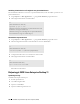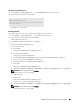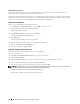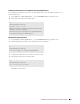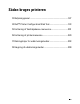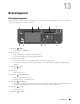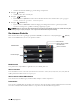Users Guide
Installation af printerdrivere på Linux-computere (CUPS) 119
For USB-tilslutninger:
a
Vælg
Dell C3765dnf Color MFP på USB
(//Dell/C3765dnf%20Color%20MFP eller /dev/usblp*)
som
Til
rådighed
er
, og klik på
Konfigurer…
.
b
Bekræft indstillingerne i
Rediger konfiguration
, og klik på
OK
.
4
Klik på
Udfør
.
Udskrivning fra programmer
Når du er færdig med at klargøre køen, kan du udskrive jobs fra programmerne. Start udskrivningsjobbet fra
programmet, og angiv derefter køen i udskrivningsdialogboksen.
Somme tider kan du imidlertid kun udskrive fra standardkøen, afhængigt af programmet (f.eks. Mozilla). I sådanne
tilfælde skal du indstille den kø, du vil udskrive til, som standardkø, inden du begynder at udskrive. Du kan finde
oplysninger om specifikation af standardkøen under “Indstilling af standardkøen”.
Indstilling af standardkøen
1
Hvis du vil aktivere
Printeropsætning: autodetekterede printere
, skal du gøre følgende.
a
Vælg
Computer
→
More Applications...
, og vælg
YaST
i programbrowseren.
b
Skriv administratorens kodeord, og klik på
Continue
.
YaST Control Center
aktiveres.
c
Vælg
Hardware
i
YaST Control Center
, og vælg
Printer
.
2
Vælg den printer, du vil indstille til standard, og klik derefter på
Printer Configuration
, og vælg
Indstil som
standard
i
menu
for knappen
Andet
.
3
Klik på
Udfør
.
Angivelse af udskrivningsalternativerne
Du kan angive udskrivningsalternativer som f.eks. farveindstilling.
1
Åbn en webbrowser.
2
Skriv
http://localhost:631/admin
i
Placering
, og tryk på tasten <Enter>.
3
Skriv
root
som brugernavn, og skriv administratorens kodeord.
CUPS-vinduet
vises.
BEMÆRK:
Indstil kodeordet for autoritet som printeradministrator, inden du indstiller printerkøen. Hvis du ikke har indstillet det,
skal du gå til “Indstilling af kodeordet for at få rettigheder som printeradministrator”.
4
Klik på
Manage Printers
.
5
Angiv de påkrævede indstillinger, og klik på
Continue
.
Meddelelsen
Printer xxx has been configured successfully.
vises.
Klargøringen er fuldført. Udfør udskrivning fra programmet.